Jak wyświetlić komputery podłączone do sieci?
Kiedy łączymy się z siecią z Windows 10, widzimy inne połączone komputery. Musisz jednak włączyć tę funkcję, która jest domyślnie wyłączona. Wystarczy wykonać kilka prostych kroków, które wyjaśnimy.
Pierwszym krokiem, który musimy zrobić, to przejść do Start i uzyskać dostęp Parametry ten Tam będziemy musieli wprowadzić selekcję później Sieć i Internet i kliknij Opcje udostępniania co zobaczymy na środku tego okna w sekcji Zmiana ustawień sieciowych.
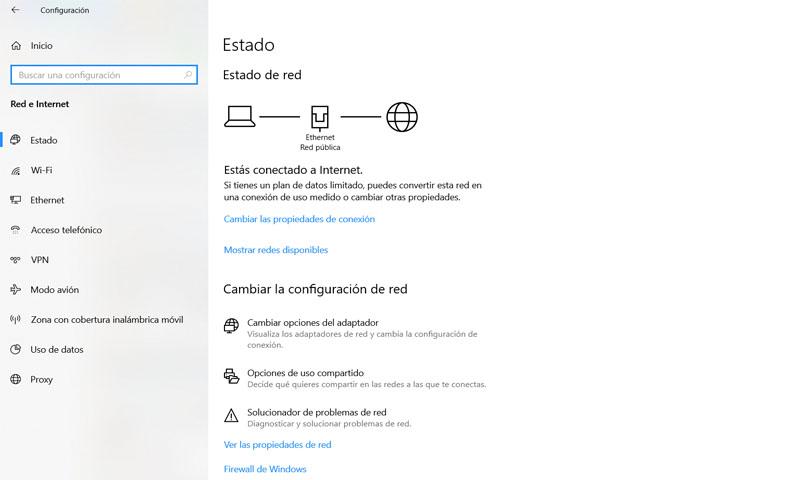
Po wejściu do środka zobaczymy szereg opcji, w których powie nam, czy włączyliśmy wykrywanie sieci w trybie prywatnym, gościnnym lub publicznym, a także dla wszystkich sieci. Jeśli jesteśmy w sieci takiej jak nasz dom, musimy to upublicznić. Tam musimy sprawdzić wybór Aktywuj wykrywanie sieci. To samo dotyczy udostępniania plików i drukarek.
Możemy go również zastosować, jeśli jesteśmy w sieciach publicznych. Musimy jednak być ostrożni i pamiętać, że musimy naprawdę ufać tej sieci. W każdym razie możemy zapewnić Wszystkie sieci, co jest trzecią opcją, a poniżej będziesz mógł korzystać z szyfrowania i używać hasła.
Akceptując to, będziemy mogli zobacz komputery podłączone do sieci i będą mogli również zobaczyć to urządzenie. Jak widzieliśmy, powinniśmy to skonfigurować tylko wtedy, gdy naprawdę ufamy sieci, z którą jesteśmy połączeni, na przykład jeśli jesteśmy w domu i chcemy udostępniać urządzenia członkom rodziny lub innym komputerom.
Jest to bardzo przydatne, jeśli zapisujesz pliki w folderze sieciowym lub drukujesz na udostępnionej drukarce. Mając pełny dostęp, możemy dodać te foldery sieciowe do komputera poprzez mapowanie. W przypadku drukarki udostępnionej możemy również dodać je do listy drukarek.
Przydatność podłączenia komputerów do sieci
Dziś jest bardzo przydatny. Patrząc wstecz, możliwe, że kilka lat temu używaliśmy tylko jednego komputera, który był podłączony do routera. Ale to się zmieniło. Pierwsza rzecz sieci bezprzewodowe zyskał grunt w porównaniu do sieci przewodowych. Ale poza tym należy również zauważyć, że mamy dużą liczbę urządzeń podłączonych do Internetu.
Możemy mieć np. laptop i komputer stacjonarny podłączone do tej samej sieci. Może mamy w biurze większy dysk twardy, na którym możemy przechowywać więcej plików. Podłączając dwa komputery do sieci, będziemy mogli udostępniać informacje w razie potrzeby.
To samo można osiągnąć, jeśli mamy drukarka podłączona do sieci ten W ten sposób możemy uzyskać dostęp do zeskanowanych dokumentów lub łatwo je wydrukować. Wiemy już, że w ostatnich latach popularność drukarek Wi-Fi zyskała na popularności, a ich podłączenie do sieci niesie ze sobą znaczną wartość dodaną.
Krótko mówiąc, wykonując poniższe czynności, możemy zobaczyć inne komputery podłączone do sieci Windows 10. Wiemy już, że jest to obecnie najpopularniejszy komputerowy system operacyjny, z którego może skorzystać wielu użytkowników, którzy chcą widzieć podłączone inne komputery. w sieci.
Wyświetl komputery podłączone do routera
Oprócz tego, że możemy zobaczyć, które urządzenia są podłączone do sieci z systemu Windows 10, możemy również poznać te informacje poprzez router ten Jest to również bardzo proste i możemy to osiągnąć po prostu wprowadzając domyślną bramę i wykonując podstawowe kroki, które będą zależeć od modelu. Aby to zrobić, zwykle musisz przejść do 192.168.1.1 i wprowadzić tam swoje dane uwierzytelniające i hasło, aby wejść na urządzenie.
Wewnątrz musimy wejść mieć Parametry lub w menu i poszukaj informacji o urządzeniu i DHCP ten Jak wspomniano, może się to różnić w zależności od modelu routera, ale kroki są zwykle następujące. W tej sekcji możemy zobaczyć wszystkie urządzenia, które były w tym czasie podłączone do routera. Widzimy telefony komórkowe, tablety, komputery… Krótko mówiąc, każde urządzenie, z którym się wtedy łączyliśmy.
Ponadto możemy również uzyskać dostęp do informacji, aby dowiedzieć się, jakie urządzenia były podłączone w przeszłości. To również nam pomaga zidentyfikować potencjalnych intruzów które mogą znajdować się w sieci. Czasami może to spowolnić nasze połączenie internetowe i powodować problemy z prawidłowym przeglądaniem. Jeśli jednak wiemy, które komputery są podłączone lub były wcześniej, możemy wykryć potencjalnych intruzów i podjąć kroki, aby opuścić naszą sieć bez uszkodzenia naszego połączenia.
To kolejny sposób na szybkie sprawdzenie, które komputery są połączone z tą siecią. Mamy zarówno opcję tylko dla systemu operacyjnego, jak i opcję przejścia do routera i sprawdzenia, które z nich są podłączone.
Programy zewnętrzne
Istnieje wiele aplikacji, które możemy wykorzystać do lepszego kontrolowania naszej sieci. Możemy na przykład zobaczyć, jaki sprzęt jest podłączony do naszego Wi-Fi. To ciekawe, ponieważ w ten sposób możemy uniknąć ewentualnych problemów i wiedzieć, ile jest podłączonych w dowolnym momencie. Przykładowy program dla Windows to Zaawansowany skaner IP ten
Funkcją Advanced IP Scanner jest pokazanie nam wszystkich adresów IP podłączonych komputerów. Dzięki temu możemy zobaczyć, ile komputerów lub telefonów komórkowych połączyliśmy z naszym sprzętem. Szybki i łatwy sposób kontrolowania połączeń z systemu Windows 10.
Zostawiamy Ci artykuł wyjaśniający różnicę między domeny i grupy robocze w systemie Windows ten Przegląd tych dwóch funkcji, które można znaleźć w systemie operacyjnym.